Cómo convertir CR2 a JPG en una Mac
Cuando toma una foto en modo RAW con la mayoría de las cámaras digitales Canon, genera un archivo CR2. Los archivos CR2 se pueden convertir a formato JPG usando Preview y sin necesidad de instalar ningún software adicional.
Comprensión de archivos RAW
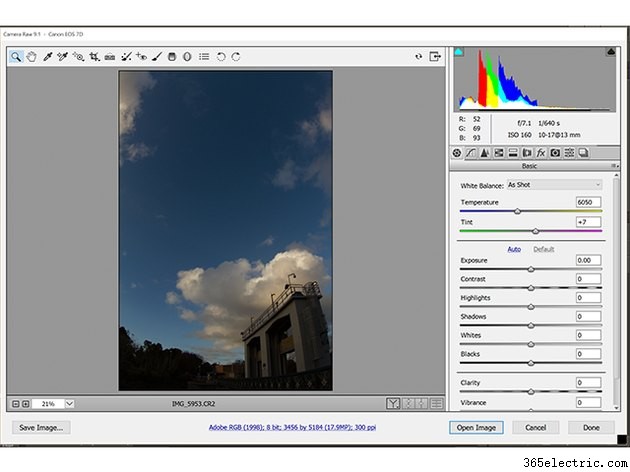
Si bien se pueden ver en su computadora Mac, los archivos RAW en realidad no se pueden llamar archivos de imagen. En lugar de contener una imagen, como lo hace un JPG o PNG, los archivos RAW contienen los datos sin procesar generados por el sensor de la cámara, sin filtrar ni comprimir.
Con herramientas como Photoshop, los fotógrafos profesionales y los diseñadores gráficos pueden obtener mucha más información visual de un archivo RAW que de cualquier archivo de imagen. La iluminación oscura o los blancos apagados, por ejemplo, a menudo se pueden corregir con un archivo RAW.
Convertir CR2 a JPG
Paso 1:Abra el archivo
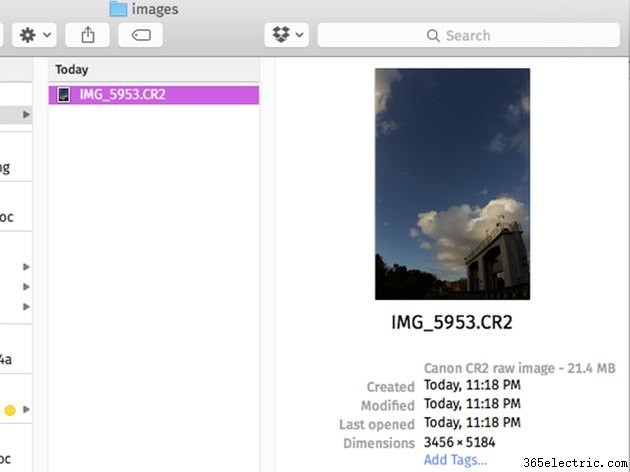
Localice el archivo CR2 en Finder y haga doble clic en él. El archivo se abre en Vista previa.
Paso 2:habilite la edición si lo desea
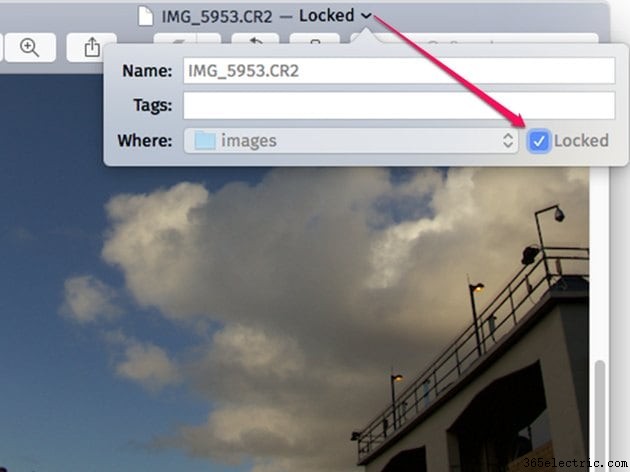
Haga clic en la flecha bloqueada junto al nombre del archivo en la parte superior de la ventana de vista previa. Haga clic en el botón bloqueado marca de verificación para habilitar la edición. Vista previa crea una copia del archivo RAW como un archivo de imagen TIFF.
Paso 3:Edite la imagen como desee
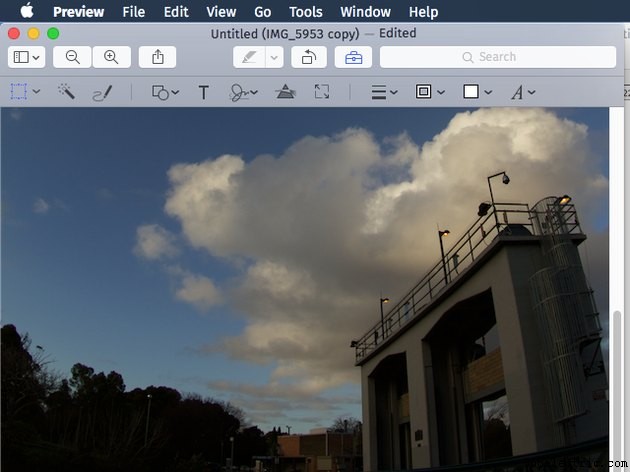
Edite el archivo como lo haría con cualquier otro archivo de imagen, incluido recortar, cambiar el tamaño o agregar texto a la imagen.
Paso 4:exportar el archivo como JPG
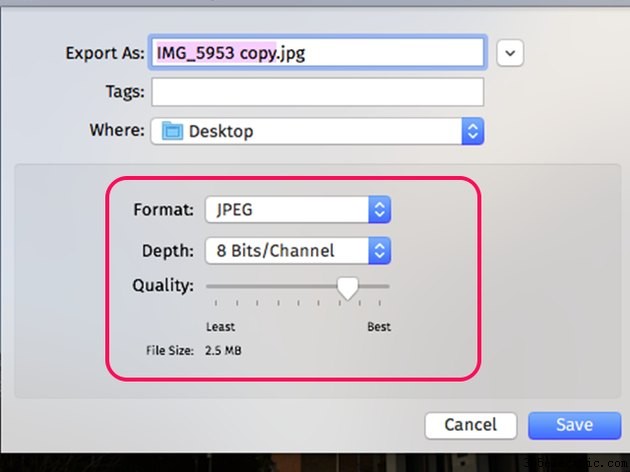
Haga clic en el menú Archivo y seleccione Exportar como . En la ventana Exportar, seleccione JPEG desde el Formato menú. Puede aumentar o disminuir la Calidad y profundidad como desee, o déjelos en sus valores predeterminados. Las profundidades más altas y la calidad más alta también dan como resultado un tamaño de archivo más grande, que se muestra en la parte inferior de la ventana. Haz clic en Guardar .
